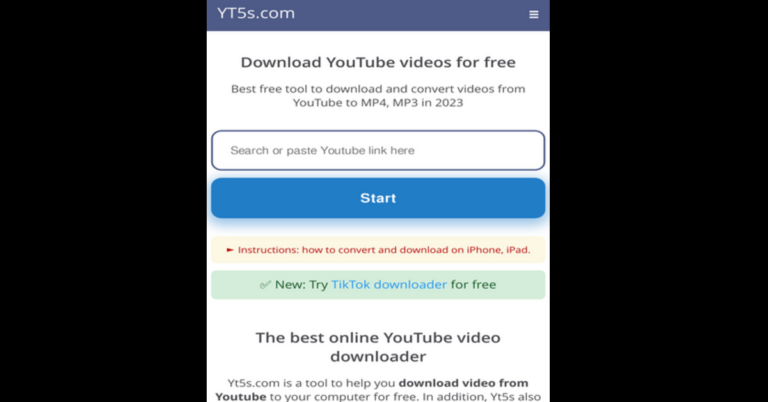Как использовать электронную подпись на iOS 16 на iPhone?
Могут возникнуть различные ситуации, когда вам необходимо подписать документы электронной подписью прямо на вашем iPhone. Независимо от вашей текущей деятельности, не всегда гарантировано, что у вас будет доступ к iPhone или iPad.
Итак, что же делать, если в таких обстоятельствах вы не можете подписать важные документы? Удивительно, но программное обеспечение iOS 16 предлагает решение, позволяющее подписывать электронно документы, полученные по электронной почте или из других источников.
В этой статье мы углубимся в процесс электронной подписи документов iOS 16, которые вы получаете по электронной почте или аналогичным каналам.
Действия по электронной подписи документов, отправленных по электронной почте
В большинстве случаев необходимость немедленной электронной подписи документов возникает, когда приходится подписывать важные и официальные документы.
В идеале этапы этого процесса довольно просты. Вам не нужно многого делать, при условии, что вы выполните шаги, упомянутые ниже:
- Начните с открытия приложения «Почта» и предварительного просмотра конкретного письма, которое вам нужно подписать электронной подписью.
- Как только это будет сделано, вам нужно нажать на значок панели инструментов.
- Под предварительным просмотром разметки нажмите всплывающую кнопку «Подпись».
- Оттуда вам нужно будет подписать документ, нарисовав инициалы на дисплее.
- После этого настройте внешний вид и размер подписи и перетащите ее туда, где она должна быть размещена в документе.
После того как вы подписали документ, вы можете отправить его обратно отправителю.
Могу ли я сделать это без приложения iOS Mail?
Не каждый пользователь использует приложение iOS Mail, и это вполне приемлемо. Однако, если вы не используете вышеупомянутое приложение и по-прежнему хотите подписывать полученные документы электронной подписью, единственным решением в таком сценарии является доступ к электронной почте с помощью стороннего приложения для электронной подписи.
К счастью, в Интернете доступно несколько вариантов, таких как DocuSign, приложение eSign и другие. Вы можете установить одно из этих приложений на свой iPhone и следовать его инструкциям, чтобы подписать документы электронной подписью.
Пожалуйста, дайте мне знать, если я могу чем-то еще вам помочь.
Заключение
Подписание документов на iPhone или iPad — на самом деле простой процесс. Ключевым аспектом, на котором следует сосредоточиться, является проверка подлинности вашей подписи. Важно отметить, что цифровое представление вашей подписи может не на 100% идентично вашей традиционной рукописной подписи. Однако такое изменение является нормальным и не должно вызывать беспокойства.
Пожалуйста, дайте мне знать, если вам нужна дополнительная помощь или у вас есть другие вопросы.